
и в открывшемся диалоговом окне
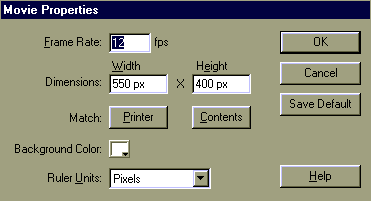
задаем (размеры) Dimensions (Width -ширина and Height - высота) (Знаете, мы с px - пикселями уже разобрались раньше второй раз не будем. Например, оставьте цифры, которые предложены по умолчанию Вашей версией Flash)
и (цвет фона)
Background Color, например синий.OK.
Смотрим, как изменился наш "лист бумаги". На самом деле, это никакой не лист, а (рамка) Frame.Пожалуйста. (2 минуты).
Задайте команду
Show Frame (показать рамку) с помощью нижней горизонтальной панели в Вашем окне.
У Вас нет на экране этой панели
? Не может быть. Панель (Статус) Status можно показать\убрать с экрана с помощью команд меню Window


Щелкаем мышкой 1 раз прямо по карандашу. Пока все, как в
Переводим взгляд немного ниже и находим английское слово Colors (цвета). Выбираем цвет карандаша.
![]() .
.
Вы по стрелочке внизу прямоугольника левой кнопкой мышки щелкнули? Тогда
, не отпуская левую кнопку, водите указателем мышки по цвета и выбираете подходящий, например, красный.Переводим взгляд еще ниже и там же на все той же на панели инструментов видим английское слово Options. Это самое интересное - в данном случае. При наведении указателя (мыши) на кнопку с нарисованной на ней изогнутой линией появляется подсказка Pencil Mode.

У Вас есть возможность выбрать, какими линиями Вы будете рисовать. Конечно, Малевич рисовал квадрат без линеек и тем более компьютера, но, я не думаю, что Вы собираетесь копировать чужие работы… В общем, не беда, если у Вас пока еще все еще немного дрожат руки при рисовании мышкой на компьютере - опция

именно сгладит неровности. Надеюсь, Вы выбрали красный цвет,
потому что мы будем рисовать сердце. Рисуем. Рисуем замкнутый контур, определенно напоминающий сердце. Видите, как работает опция Smooth (сглаживать)? Ну, чтобы не мучиться с ластиками, используйте сочетание двух клавиш CTRL+Z - команда отменить (Undo) последнее действие из меню Edit. Откуда-то я знаю это сочетание клавиш. А Вы его еще не запомнили? Обращаю Ваше внимание, что Вы сейчас работаете с программой не от компании Микрософт.


Предлагаю все тот же красный цвет

Кроме возможности выбрать режим карандаша, есть что-то новое для знающих
Paint? Вот такое небрежное заявление, а возможность выбора Pensil Mode - совершенно потрясающая вещь! А теперь еще посмотрите на палитру на рисунке выше. Видите прямоугольник красного цвета? Ну, мы красный выбрали сами. Справа от него #FF0000 - номер цвета. Когда дойдем до веб дизайна, номер цвета нам будет нужен. А пока просто познакомьтесь. И дальше в правом углу - круг. Щелкаем по нему, и перед Вами диалоговое окно Цвета, как в программе Paint. Выбирайте. Обращаю еще Ваше внимание на нижнюю строку рассматриваемой палитры. А Вы поводите по ней указателем мышки. Кстати, форма указателя Вам ничего не напоминает? Когда водите, следите за изменениями в прямоугольнике в верхней строке, тот, что на рисунке выше красного цвета. Попробуйте, что получается, если выбирать цвета заливки с этой нижней строки.У Вас не получается заливка
? Наверное, у Вас контур (сердца) не замкнут. Увеличьте масштаб с помощью панели Статус и замкните контур. Это самый неинтересный способ. Правильнее было бы воспользоваться опциями заливки - смотри панель Options, когда выбрана Paint Basket Tool. Почему выбрана, а не выбран, потому что здесь это не ведро и не банка, - у меня очень маленькие значки на экране, я только сейчас заметила, что это именно корзина. Отличная программа Macromedia Flash для профессиональных художников заслуживает, естественно, не отдельной главы, а отдельной книги, поэтому, в частности, на режимах "ведра" я останавливаться не буду, тем более, что мы этот вопрос ловко обошли, опираясь только на Ваши знания Paint. Ох, Вы какая любопытная Gap size - размер промежутка. У нас в контуре промежутков уже нет.